最近文章更新
- 1966年生产的广州 珠江 SB6-2型 ..
- HD6870/6850全面评测,让你大饱眼..
- 百万现金刚入门 中国7大奢华私人..
- 罕见4G希捷酷鱼系类万转SCSI服务..
- IBM 6x86MX PR333 CPU
- 采用MC68000 CPU的进口老计算机主..
- 1989年IBM-XT机软驱
- BC3型饱和标准电池拆解
- JUKO ST
- Kingston 品牌的CPU
- YAMAHA 719
- intel 30线 内存条
- intel mmx cpu和主板
- 首款xHCI 1.0正式版标准USB 3.0控..
- 《极品飞车:地下狂飙》纹理MOD视..
- USB接口加扩展子卡:影驰神秘GTX..
- 阿里巴巴将发布浏览器 核心不是W..
- 黄仁勋大秀NVIDIA LOGO纹身
- Google Earth上的奇特卫星图片
- 开火!讯景限量版HD 5970详细测试..
相关文章链接
本类文章排行
最新新闻资讯
本周下载排行
- ArcSoft TotalMedia Theatre 3 P..
- Windows 7 Build 7600 16385 RTM..
- 《姗姗来迟软件光盘+飞扬PE工具箱..
- MSDN Windows 7 RTL 7600 Ultima..
- Windows 7 Home Premium (x86) -..
- Windows Virtual PC (x86) - (Mu..
- MSDN Windows 7 Language Pack X..
- Windows 7 Language Pack (x64) ..
- Windows 7 Starter (x86) - DVD ..
- Windows 7 Professional (x86) -..
- Windows 7 Language Pack (x86) ..
- Windows 7 Home Premium (x64) -..
- Windows XP Mode (x86, x64) - (..
- 7127.0.090507-1820_x86fre_clie..
- DMG2ISO
本月下载排行
- ArcSoft TotalMedia Theatre 3 P..
- Windows 7 Build 7600 16385 RTM..
- 《姗姗来迟软件光盘+飞扬PE工具箱..
- MSDN Windows 7 RTL 7600 Ultima..
- MSDN Windows 7 Language Pack X..
- Windows 7 Home Premium (x86) -..
- Windows 7 Language Pack (x64) ..
- Windows 7 Professional (x86) -..
- 7127.0.090507-1820_x86fre_clie..
- Windows 7 Professional (x64) -..
- Windows 7 Starter (x86) - DVD ..
- Windows Virtual PC (x86) - (Mu..
- Windows 7 Ultimate (x64) - DVD..
- Lenovo Windows 7 Ultimate OEM ..
- Windows 7 Home Premium (x64) -..
- 阅览次数: 文章来源: 原文作者: 整理日期: 2010-07-12
Windows Server 2008防火墙如何配置
Windows Server 2008防火墙如何配置
注意协议和端口标签只是这个多标签窗口中的一小部分。你还可以将规则应用到用户及计算机、程序和服务以及IP地址范围。通过这种复杂的防火墙规则配置,微软已经将Windows高级安全防火墙朝着微软的IAS Server发展。
Windows高级安全防火墙所提供的默认规则的数量也是令人吃惊的。在Windows 2003 Server中,只有三个默认的例外规则。而Windows 2008高级安全防火墙提供了大约90个默认入站防火墙规则和至少40个默认外出规则。

图7、Windows 2008 Server高级防火墙默认入站规则
那么你如何使用这个新的Windows高级防火墙创建一个规则呢?让我们接下来看一下。
如何创建一个定制的入站规则?
假如说你已经在你的Windows 2008 Server上安装了Windows版的Apache网站服务器。如果你已经使用了Windows内置的IIS网站服务器,这个端口自动会为你打开。但是,由于你现在使用一个来自第三方的网站服务器,而且你打开了入站防火墙,你必须手动的打开这个窗口。
以下是步骤:
·识别你要屏蔽的协议-在我们的例子中,它是TCP/IP(与之对应的则是UDP/IP或ICMP)。
·识别源IP地址、源端口号、目的IP地址和目的端口。我们进行的Web通信是来自于任何IP地址和任何端口号并流向这个服务器80端口的数据通信。(注意,你可以为一个特定的程序创建一条规则,诸如这儿的apache HTTP服务器)。
·打开Windows高级安全防火墙管理控制台。
·增加规则-点击在Windows高级安全防火墙MMC中的新建规则按钮,开始启动新规则的向导。
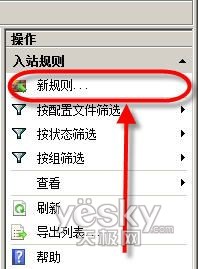
图8、Windows 2008 Server高级防火墙管理控制台-新建规则按钮
·为一个端口选择你想要创建的规则。
·配置协议及端口号-选择默认的TCP协议,并输入80作为端口,然后点击下一步。
·选择默认的“允许连接”并点击下一步。
·选择默认的应用这条规则到所有配置文件,并点击下一步。
·给这个规则起一个名字,然后点击下一步。
这时候,你将得到如下图的一条规则:
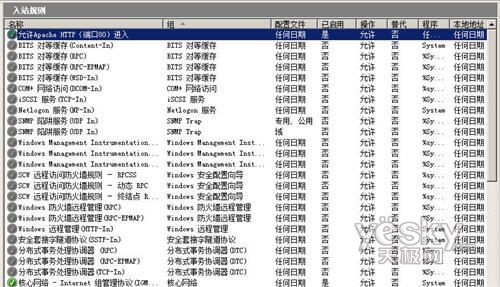
图9、创建规则后的Windows 2008 Server高级防火墙管理控制台
经过我测试,当不启用这个规则的时候,我最近安装的Apache网站服务器不能正常工作。但是,创建了这个规则后,它可以正常工作了!
具有防火墙配置文件、复杂的规则设置和原先30倍数量的默认规则,还有本文中未提到很多高级安全功 能,Windows 2008 Server高级安全防火墙的确名副其实,真正是一个微软所说的高级防火墙。我相信这个内置、免费、高级的基于主机的防火墙将确保Windows Server未来变得更加安全。但是,如果你不使用它,它不会对你有任何帮助。因此我希望你今天就来体验一下这个新的Windows高级防火墙。